Annonse
EN live CD Hvordan lage din egen Windows Live CD Les mer (eller “live plate”) er en startbar CD-, DVD- eller USB-stasjon med et operativsystem som er klart til å kjøres når disken er satt inn. Mens et operativsystem oftest er montert på en harddisk, er oppstartbart medium ganske nyttig.
Enten for systemgjenoppretting eller bare en bærbar disk for gjesteenheter, en live-CD tilbyr mye funksjonalitet. Problemer med oppstartsoppføringer, tapte passord og infeksjoner kan være ganske ekkel. Imidlertid kan en live-CD brukes til å gjenopprette data, defragere stasjoner, partisjon og mer.
For Linux er det ganske enkelt å lage en oppstartbar live-CD fra DIY. Fra tredjepartsverktøy til offisielle Linux-distribusjon De beste driftsdistrosene for LinuxDe beste Linux-distrosene er vanskelig å finne. Med mindre du leser listen over de beste Linux-operativsystemene for spill, Raspberry Pi og mer. Les mer live CD-er, det er en enkel løsning. Sjekk hvordan du bygger din egen oppstartbare Linux live CD, fra programvare til å lage en plate og finne en ISO.
Linux Live CD-krav

La oss starte med forutsetningene. Mens du oppretter en Linux live CD 4 grunner til at hver Windows-bruker skal ha en Ubuntu Live-CD Les mer er ikke veldig vanskelig, du trenger noen få ting først. Nemlig en ISO-fil, brennbart medium og et middel til monter ISO Lag en startbar USB fra en ISO med disse 10 verktøyeneVil du lage en oppstartbar USB-stasjon fra en ISO-fil? Vi har de ti beste oppstartbare USB-pendrive-skaperne. Les mer . Jeg brukte FalconFours Ultimate Boot CD, men det er mange verktøy tilgjengelig. Selv om jeg har en spindel med tomme DVD-er og CD-er, valgte jeg i stedet å bruke en flash-stasjon til oppstartbare mediene. Du har sannsynligvis nok av USB-stasjoner De beste, raskeste, mest robuste USB-minnepennene du kan kjøpe akkurat nåUSB-flash-stasjoner er noen av de kuleste oppfinnelsene for nørder. Vi har avrundet fem av de raskeste, mest robuste og generelt beste kjørene på markedet. Her er hva vi har funnet. Les mer ligger rundt, og en stor fordel er at du kan bruke disse igjen og igjen. I tillegg er det en flott bruk for mindre stasjoner, ettersom de fleste ISO-er kan monteres på en 2 GB eller mindre stasjon.
Velge en ISO
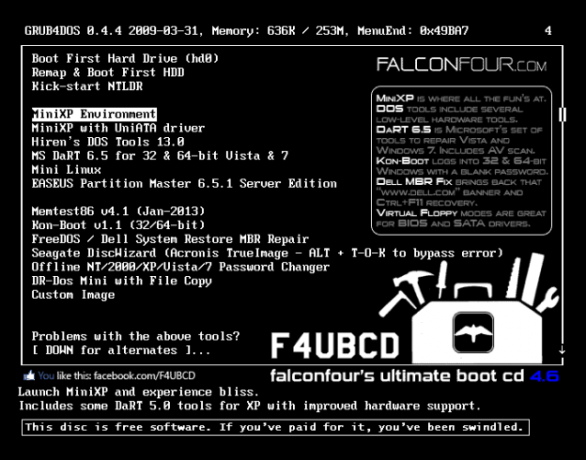
Det er ingen mangel på tilgjengelig live CD-programvare tilgjengelig for Linux. Her er en liste over toppkonkurrenter:
Hiren's Boot CD kommer fullpakket med godbiter. Det er et MiniXp-miljø (et tilpasset Windows XP), Linux-miljø for redning, og mange verktøy for defragering, partisjonering, sikkerhetskopi og mer. MBRCheck som navnet tilsier sjekker Master Boot Record (MBR), Tor Browser er en sikker nettleser for å surfe på Internett, DRevitalize reparerer dårlige harddisksektorer, det finnes fjerningsverktøy fra Norton og McAfee, og listen fortsetter. I tillegg er den pakket inn i en 592,5 MB ISO.
FalconFours Ultimate Boot CD er ikke bare kalt den ultimate for ingenting. Siden den er basert på Hirens Boot-CD, har FalconFour's disk et omfattende utgangspunkt. Av denne grunn er Ultimate Boot CD min Linux Live CD som du velger. I likhet med Hirens Boot CD, er det alternativer for å starte opp i Linux- eller MiniXP-miljøer, så vel som en mengde verktøy. Imidlertid opprettholder FalconFour's et lite sporavtrykk. Videre kommer den forhåndsinnlastet med mange verktøy inkludert CCleaner (et av mine go-to-verktøy på min Windows PC).
Et annet utmerket valg kommer i Trinity Rescue Kit. Denne Linux-baserte programvaren kan brukes til gjenoppretting av Linux- og Windows-datamaskiner, og kommer stablet med en mange verktøy for gjenoppretting og sikkerhetskopiering av data, antivirus-skanning, tilbakestilling av passord og en rekke andre funksjoner.
SystemRescueCD kan skryte av en heftig liste over funksjoner. Fra rootkit og malware å fjerne sikkerhetskopiering av data, reparasjon av partisjoner og mye støtte for filsystemer, SystemRescueCD er en okse live disk i en liten pakke. Det er lett og allsidig. For eksempel kan du starte opp i kommandolinjen, perfekt for Linux eller i et GUI.
Trenger du hjelp med feilsøking? Ultimate Boot CD er et fantastisk valg. Det består av diagnoseverktøy og er et solid valg for gjenoppretting av data, testing av eksterne enheter som RAM og CPU, administrering av BIO-er og systemvedlikehold. Det DOS-baserte brukergrensesnittet kan minne deg om å søke etter bøker på folkebiblioteket, men hei, Ultimate Boot CD er et godt avrundet verktøy i en liten 624 MB-pakke.
Hvis du bare ønsker å reparere bagasjerommet, er Boot-Repair-Disk et solid valg. Selv om det er rettet mot Linux distro boot-reparasjon, er Boot-Repair-Disk kompatibel med utvalgte Windows-systemer. Det er en fin reparasjonsmekanisme med ett klikk, GRUB gjeninstallering, reparasjon av filsystemer og andre fantastiske funksjoner.
Dedikert Linux Distro CD
I tillegg til en smattering av tredjepartsverktøy, tilbyr mange Linux-distroser sine egne live CD-ISOer. Ubuntu, Puppy Linux, og Knoppix alle gir ferdige live Linux-CDer. Selv om utvinning og systemadministrasjon er ett formål, er disse live-platene ganske nyttige. En annen betraktning er som en startdisk for en gjestedatamaskin. Disse Linux-distrosene inkluderer vanligvis verktøy som en kontorpakke som Open Office eller LibreOffice, nettleser som Mozilla og andre programmer. Følgelig kan du bare starte opp i et operativsystem og bruke det som akkurat det.
I hovedsak kommer det verktøyet du velger ned til dine behov.
Montering av ISO
Når du har valgt ISO-en du har valgt, er det på tide å montere den til media for å lage en oppstartbar disk. Jeg brukte en ekstra USB-stasjon til å ta vare på Basho Technologies, men du kan bruke en tom CD eller DVD så lenge det har tilstrekkelig plass til å holde ISO-en din. Når det gjelder å lage en live-CD, trenger du et program som kan brenne en ISO. Siden jeg kjører Ubuntu 16.04, brukte jeg ganske enkelt Disk Image Writer, men UNetbootin er et utmerket alternativ med installatører for Windows, Mac OS X og Linux.
Hvis du bruker Disk Image Writer, høyreklikker du ønsket ISO og naviger til Åpne med> Disk Image Writer.
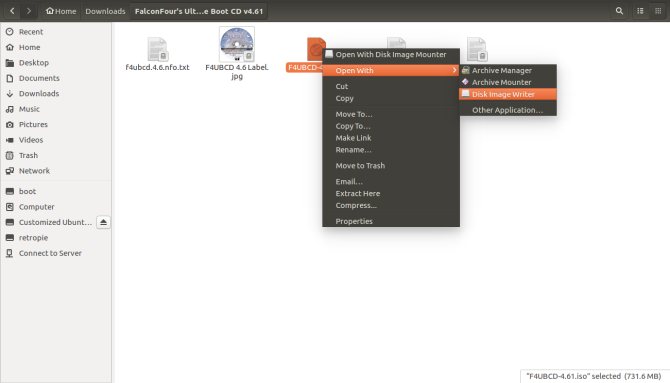
Når du er åpen, velger du mediet (USB-stasjon eller tom DVD / CD). Når du har valgt stedet for å montere ISO-filen din for å brenne en live Linux-CD, klikker du Begynn å gjenopprette ...
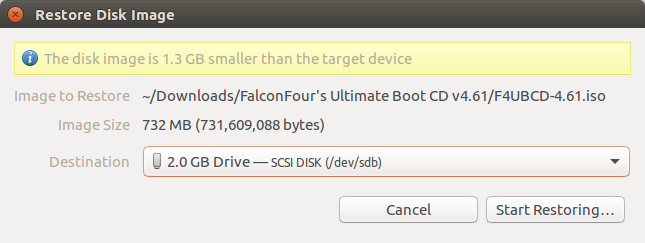
Vent mens ISO monteres (vanligvis bare noen få minutter). Etter at dette er ferdig, bør du ha en live-CD!
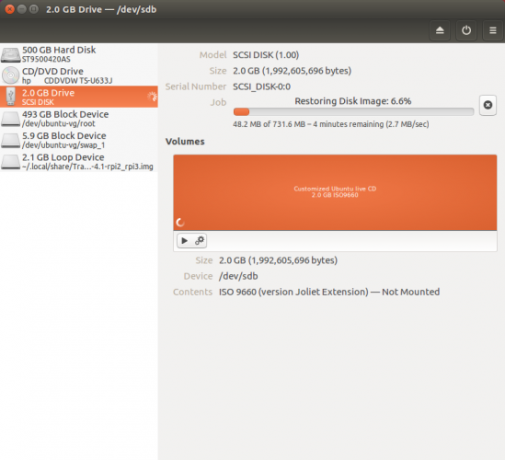
Avhengig av programmet ditt, kan prosessen variere, men de generelle trinnene er:
- Velg en kilde (ISO-en du vil forbrenne.
- Velg en destinasjon (brennbart medium).
- Monter ISO på en plate.
Hva gjør du med en Linux Live CD
Så lenge du har oppstartsrekkefølgen i riktig rekkefølge for å starte opp fra USB-stasjoner først, bør du være i stand til å lansere din Linux live-CD med letthet. Prosessen for dette er ganske enkel, og krever bare oppstart i BIOS for å redigere oppstartsrekkefølgen. Dette varierer fra enhet, men på Acer netbook trykket jeg bare F2 under den første oppstarten som lastet inn BIOS. Derfra tabbet jeg over til Boot-alternativet og redigerte enhetssekvensen.
Du må se etter den spesifikke enheten din hvordan du laster inn BIOS.
Live CD-er har mange alternativer. Jeg reserverer minst en flash-stasjon som en Linux live-CD bare for å ta med meg som en slags bærbar gjestekonto for når jeg låner en datamaskin. Imidlertid er de også fantastiske å ha når du trenger å feilsøke, for eksempel når du mistet et passord eller prøvde å gjenopprette data.
Hvilke live-CDer har du liggende, og hva gjør du bruk dem til De 50 kule bruksområdene for live-CDerLive CD-er er kanskje det mest nyttige verktøyet i hvilket som helst geeks verktøy. Denne instruksjonsveiledningen for live-CDer skisserer mange bruker levende CD-er eller DVD-er kan tilby, fra datarekonstruksjon til forbedret personvern. Les mer det meste? Fortell oss i kommentarene.
Moe Long er en forfatter og redaktør som dekker alt fra teknisk til underholdning. Han tjente en engelsk B.A. fra University of North Carolina ved Chapel Hill, der han var Robertson-stipendiat. I tillegg til MUO har han blitt omtalt i htpcBeginner, Bubbleblabber, The Penny Hoarder, Toms IT Pro og Cup of Moe.


